Conversión de cada documento en un documento PDF
En Desktop Browser puede convertir al formato PDF todos los documentos que no sean PDF y que estén guardados en una biblioteca.
|
NOTA
|
|
Desde los ajustes avanzados puede establecer la compresión y la contraseña de un documento PDF. También puede convertir documentos PDF. Para convertir un documento al formato PDF con los ajustes avanzados, consulte:
|
1.
Seleccione el documento a convertir en documento PDF en la Ventana de visualización de la lista de archivos.
2.
Haga clic en  para
para  (Conversión) en la cinta.
(Conversión) en la cinta.
 para
para  (Conversión) en la cinta.
(Conversión) en la cinta.O siga uno de los pasos que se describen a continuación.
Haga clic en  para
para  (Conversión) en la cinta y seleccione [Convertir a documento PDF].
(Conversión) en la cinta y seleccione [Convertir a documento PDF].
 para
para  (Conversión) en la cinta y seleccione [Convertir a documento PDF].
(Conversión) en la cinta y seleccione [Convertir a documento PDF].Haga clic en  (Convertir a PDF) en la cinta.
(Convertir a PDF) en la cinta.
 (Convertir a PDF) en la cinta.
(Convertir a PDF) en la cinta.Haga clic con el botón derecho en la Ventana de visualización de la lista de archivos y seleccione [Convertir a documento PDF].
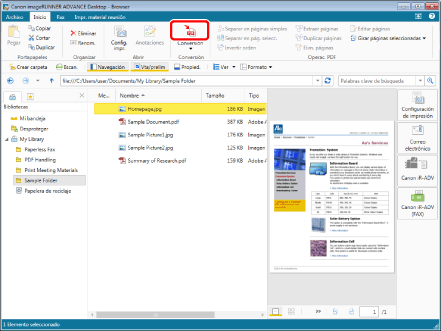
El documento se convierte a PDF y se guarda en la carpeta original.
Si la conversión tarda 60 segundos o más, se muestra un mensaje de confirmación. Seleccionando [No] se cancela la conversión a documento PDF.
|
NOTA
|
|
El nombre del documento convertido a PDF será igual que el nombre del documento original con la extensión cambiada a '.pdf'. Si ya existiera en el destino otro documento con el mismo nombre o si el archivo era originalmente un PDF, se añadirá un "(2)" al final del nombre.
El cuadro de diálogo [Introducir comentarios de la versión] aparece al convertir un documento en una biblioteca en la que se ha establecido [Crear versiones]. El cuadro de diálogo [Introducir comentarios de la versión] se puede ocultar. Para obtener más información, consulte:
Si convierte una imagen con una altura o anchura superior a los 19 pulgadas (482.6 mm), se reducirá para adaptarse al tamaño especificado en [Tamaño de papel de imagen reducida] y se convertirá a PDF.
Si la imagen no incluye información de resolución, se reducirá a 96 ppp durante la conversión.
Menú [Archivo] > [Opción] > [Configuración del sistema] > [Configuración común] > [Importar] > [Tamaño de papel de imagen reducida]
Esta operación también puede realizarse con los botones de herramienta de la barra de herramientas. Si no se muestran botones de herramienta en la barra de herramientas de Desktop Browser, consulte la siguiente información para visualizarlos.
|